Управление на групи машини
Машинните групи ви позволяват да групирате няколко машини заедно, за да помогнете за разпределянето на работното натоварване за автоматизация и оптимизирането на производителността.
Можете да присвоите потоци на работния плот към група машини и те автоматично ще бъдат поставени на опашка към нея, когато се задействат, за да се изпълняват. След това, когато машината в групата е налична,ще Power Automate присвои следващия наличен поток на работния плот към нея. За да намерите повече информация за опашките, отидете на Наблюдение на опашките за потока на работния плот.
Създаване на група машини
Можете да създавате групи машини чрез приложението за изпълнение на машината Power Automate или портала Power Automate .
Бележка
За да стартирате Power Automate времето за изпълнение на машината, стартирайте Power Automate за работния плот и отидете в Настройки Отваряне>на настройките на машината.
От приложението за изпълнение на машината Power Automate :
Влезте в приложението за изпълнение Power Automate на машината .
Изберете група Машина и след това изберете Нова машинна група.
Въведете име за вашата група машини и по желание добавете описание.
Изберете Създаване.

От портала Power Automate :
Влезте в портала Power Automate .
Отидете на Машини за>наблюдение.
Изберете Нова машина и след това изберете Група .
Въведете име за вашата група машини и по желание добавете описание.
Изберете Създаване.
Добавяне на вашата машина към група
Трябва ви поне една машина в група, за да изпълнявате потоците на работния плот. За да добавите машина към група машини:
Стартирайте Power Automate оперативното време на машината и изберете групата Машина.
В показания списък можете да намерите всички налични групи машини. Изберете желаната група и попълнете необходимите идентификационни данни.
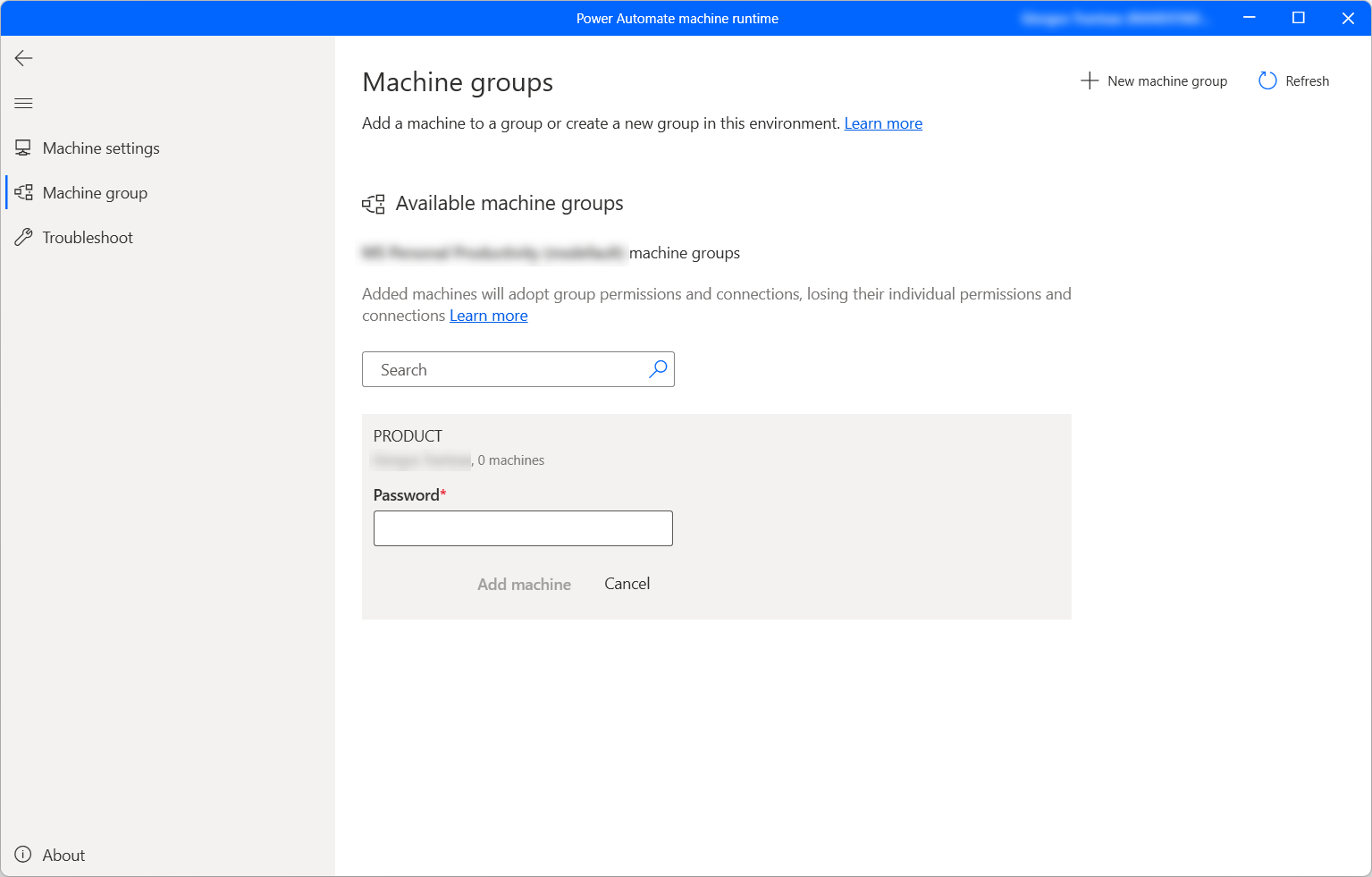
Ако за първи път добавяте машина към тази група, трябва да създадете парола за вашата група. Тази парола ограничава достъпа за потребители, които могат да добавят машини към групата. Уверете се, че сте запазили паролата, тъй като няма да можете да я възстановите. Ако сте добавяли машина преди, въведете паролата за групата.
Изберете Добавяне на машина.
Когато добавите вашата машина към група машини, всички връзки, които в момента са насочени към нея, ще се прекъснат. Актуализирайте тези връзки, за да се насочите към групата машини.
Бележка
- За да регистрирате машина, трябва да имате премиум акаунт на организация.
- В случай на виртуална машина, не клонирайте виртуалната машина след инсталирането на приложението за изпълнение на машината Power Automate .
- Машините Power Automate не се влияят от промените в организацията за настолни компютри.
Задействане на поток на работния плот за изпълнение на вашата група машини
Power Automate ви позволява да задействате потоци на работния плот от потоци в облака с помощта на събития, графици и бутони.
Редактирайте съществуващ поток в облака или създайте нов поток в облака.
Създайте връзка с потока на работния плот, като използвате инструкциите в Създаване на връзки за поток наработния плот.
Следвайте инструкциите в Trigger desktop flows from cloud flows to trigger a desktop flow from your cloud flow.
Важно
- Ако използвате локални акаунти за Windows, всички машини в групата трябва да имат един и същ локален акаунт с една и съща парола. Използвайте тези идентификационни данни, когато създавате връзката с потоците на работния плот.
- Ако използвате Active Directory или Microsoft Entra присъединени машини, потвърдете, че потребителският акаунт във връзката с потока на работния плот има достъп до всички машини в клъстера.
Режим на поддръжка за групи машини
Режимът на поддръжка ви позволява да спрете целия поток на работния плот, който се изпълнява на машини или групи машини. Тази функция може да бъде полезна, когато трябва да направите инсталации или разполагания на машини и да избегнете неуспехи при изпълнение.
За да използвате режима на поддръжка:
Влезте в портала Power Automate .
Отидете на Машини за>наблюдение.
Изберете група машини, отидете на страницата с подробни данни и изберете Настройки.
Включете превключвателя за Разрешаване на режим на поддръжка.
Изберете Активиране в диалоговия прозорец.
Бележка
- Ако дадена група машини е в режим на поддръжка, всички машини от групата са в режим на поддръжка и не можете да ги променяте поотделно.
- Ако потокът на работния плот в момента се изпълнява на вашия компютър, когато режимът на поддръжка е разрешен, изпълнението не се отменя.
- Когато група машини е в режим на поддръжка, потокът на работния плот се поставя в опашката за изпълнение. Времето за изчакване остава същото по подразбиране.
- Когато група машини се върне в активен режим, всички машини от групата се активират отново (освен ако не се изисква действие върху машината).
Преглед на списък с машинни групи
След като създадете група машини в дадена среда, можете да видите подробностите за нея по всяко време в портала Power Automate . Можете също да видите всички други групи машини, до които имате достъп.
Влезте в портала Power Automate .
Отидете на Машини за>наблюдение.
Изберете Машинни групи.
Изберете желаната група машини. За всяка група машини можете да видите:
- Името на машинната група.
- Описание на машинната група.
- Броят на машините в групата.
- Броят на потоците, изпълнявани в групата машини.
- Броят на потоците, поставени на опашка в групата машини.
- Типът на достъпа, който имате до групата машини.
- Собственикът на машинната група.
Споделяне на група машини
Можете да споделите група машини с други потребители във вашата организация и да дадете на тези потребители конкретни разрешения за достъп до нея.
Влезте в портала Power Automate .
Отидете на Машини за>наблюдение.
Изберете Машинни групи и след това изберете желаната група машини от списъка.
Изберете Управление на достъпа.
Изберете Добавяне на хора и въведете името на лицето във вашата организация, с което искате да споделите групата машини.
Изберете името на лицето, с което да изберете с какви разрешения да има достъп до групата машини.
Има две нива на разрешения, които можете да използвате, когато управлявате достъпа до вашите машинни групи:
Съсобственик. Това ниво на достъп дава пълни разрешения за групата машини. Съсобствениците могат да изпълняват потоци на работния плот в групата на машината, да я споделят с други хора, да редактират нейните подробни данни и да добавят или изтриват машини.
Потребител. Това ниво на достъп дава разрешение само за изпълнение на потоци на работния плот в групата машини. С този достъп не са възможни разрешения за редактиране, споделяне или изтриване.
Действия Съпритежател Потребители Изпълнение на поток на работния плот в групата X X Споделяне на групата машини X Добавяне на машини към група X Премахване на машини от група X Редактиране на подробности X Изтриване на групата машини X Изберете Запиши.

Бележка
Когато даден потребител вече не е част от среда, можете да продължите да виждате потребителя като дезактивиран. Ще бъдете уведомени в секцията Управление на достъпа на групата машини, ако тя е споделена с дезактивирани потребители. В тази ситуация премахнете достъпа до тях.
Достъпът за машинни групи се управлява на ниво група. Всички машини в групата ще използват едни и същи разрешения и връзки.
Ако разрешенията на дадена машина и нейната група не се синхронизират, някои действия за тази машина може вече да не са налични и вашата машина и група може да не се държат според очакванията. Например този проблем може да се появи, ако промените разрешенията на групата директно в Microsoft Dataverse. Уверете се, че разрешенията между машината и групата машини са съвместими, за да избегнете подобни проблеми.
Промяна на групата машини на машина
За да промените групата машини, която съдържа вашата машина, изберете друга група в списъка на наличните групи машини и попълнете необходимите идентификационни данни. Ако искате да премахнете машината от група, без да я добавяте към нова, изберете Премахни от групата.

Промяна на паролата на машинната група
За да промените паролата на текущо използваната група машини:
Изберете точките от картата на групата машини и след това изберете Редактиране на групова парола.
Изберете Повторно генериране на парола, копирайте автоматично генерираната парола и запишете промените.

Актуализиране на разрешенията въз основа на права за достъп
По подразбиране всички потребители с роля на Environment Maker могат да регистрират своите машини в дадена среда. Можете да ограничите действията върху машини и групи машини, като промените разрешенията за Flow Machine и Flow Machine Group за определен права за достъп.

Администраторите на околната среда могат също да ограничат регистрацията на машината до определен набор от потребители, като използват трите роли за сигурност, които идват с управлението на машината.
| Действия | Собственик на машина за потоци за работен плот | Потребител на машина за потоци за работен плот | Потребителят на машина за потоци за работен плот може да споделя |
|---|---|---|---|
| Регистриране на машина | X | ||
| Изпълнение на поток на работния плот | X | X | X |
| Споделяне на машина | X | X | |
| Споделяне на група машини | X | X | |
| Добавяне на машина към група | X | ||
| Редактиране на подробностите за машината | X | ||
| Редактиране на подробни данни за група машини | X | ||
| Изтриване на машината | X | ||
| Изтриване на групата машини | X |
Ограничения на машината и машинната група
| Име | Ограничение |
|---|---|
| Максимален брой машини в група | 50 |
| Максимално време, през което може да се изпълнява поток от настолни компютри | 24 часа |
| Максимален период от време, през който потокът на работния плот може да бъде поставен на опашка | Шест часа |
Други известни ограничения
- Машинните групи не са налични в правителствените общностни облаци (GCC), правителствения обществен облак - High (GCC High), Министерството на отбраната (DoD) или регионите на Китай. Все още можете да изпълнявате потоци на работния плот, като използвате възможностите за управление на машината. Научете повече за преминаването от шлюзове към директна връзка.
- Когато задействате няколко потока на работния плот паралелно на група машини, изборът на машина може да отнеме до 50 секунди, преди да присвоите потока на работния плот на налична машина. В тези редки случаи може да изглежда, че потокът на работния плот се изпълнява последователно, ако има кратка продължителност.